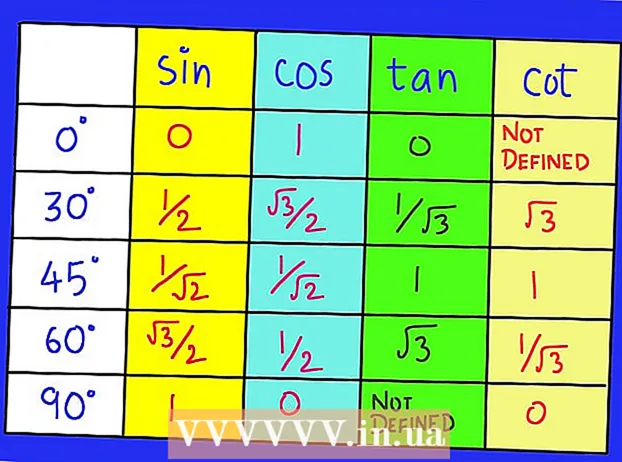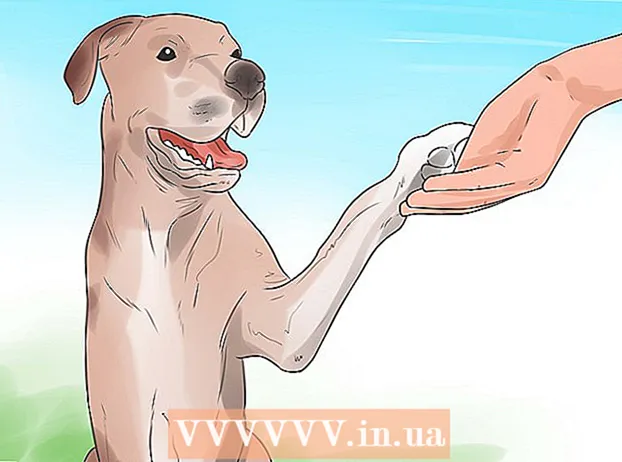Autor:
Mark Sanchez
Dátum Stvorenia:
6 Január 2021
Dátum Aktualizácie:
1 V Júli 2024

Obsah
Tento článok vám ukáže, ako previesť JPEG na vektorový obrázok v programe Adobe Photoshop.
Kroky
 1 Spustite na počítači Adobe Photoshop. Nájdete ho v zozname Všetky programy v ponuke Štart systému Windows a v priečinku Aplikácie v systéme macOS.
1 Spustite na počítači Adobe Photoshop. Nájdete ho v zozname Všetky programy v ponuke Štart systému Windows a v priečinku Aplikácie v systéme macOS.  2 Otvorte ponuku Súbor v ľavom hornom rohu obrazovky.
2 Otvorte ponuku Súbor v ľavom hornom rohu obrazovky. 3 Kliknite na Otvorené. Otvorí sa správca súborov v počítači.
3 Kliknite na Otvorené. Otvorí sa správca súborov v počítači.  4 Prejdite do priečinka, ktorý obsahuje súbor JPEG.
4 Prejdite do priečinka, ktorý obsahuje súbor JPEG. 5 Vyberte súbor JPEG. Kliknutím na názov súboru ho vyberte.
5 Vyberte súbor JPEG. Kliknutím na názov súboru ho vyberte.  6 Kliknite na Otvorené. Súbor JPEG sa otvorí na úpravu vo Photoshope.
6 Kliknite na Otvorené. Súbor JPEG sa otvorí na úpravu vo Photoshope.  7 Kliknite na nástroj Rýchly výber. Je to ikona štetca a bodkovanej čiary. Ak používate staršiu verziu Photoshopu, na ikone sa zobrazí bodkovaná čiara s ceruzkou.
7 Kliknite na nástroj Rýchly výber. Je to ikona štetca a bodkovanej čiary. Ak používate staršiu verziu Photoshopu, na ikone sa zobrazí bodkovaná čiara s ceruzkou.  8 Kliknite na tlačidlo „Pridať do vybranej oblasti“. Nachádza sa v lište možností v hornej časti obrazovky a vyzerá ako ikona nástroja Rýchly výber, ale s ďalším znamienkom plus (+).
8 Kliknite na tlačidlo „Pridať do vybranej oblasti“. Nachádza sa v lište možností v hornej časti obrazovky a vyzerá ako ikona nástroja Rýchly výber, ale s ďalším znamienkom plus (+). - Ukážte na každú možnosť, aby ste videli, čo robia.
 9 Vyberte časť obrázku, ktorú chcete vektorizovať. Vybraná oblasť bude ohraničená bodkovanou čiarou.
9 Vyberte časť obrázku, ktorú chcete vektorizovať. Vybraná oblasť bude ohraničená bodkovanou čiarou.  10 Kliknite na ponuku Okno v hornej časti obrazovky.
10 Kliknite na ponuku Okno v hornej časti obrazovky. 11 Prosím vyber Kontúry. Okno Cesty sa otvorí v pravom dolnom rohu Photoshopu.
11 Prosím vyber Kontúry. Okno Cesty sa otvorí v pravom dolnom rohu Photoshopu.  12 Kliknite na tlačidlo „Generovať pracovnú cestu z výberu“ v spodnej časti okna „Cesty“. Jeho ikona vyzerá ako bodkovaný štvorec s menšími štvorcami na všetkých štyroch stranách. Tým sa výber prevedie na vektorový obrázok.
12 Kliknite na tlačidlo „Generovať pracovnú cestu z výberu“ v spodnej časti okna „Cesty“. Jeho ikona vyzerá ako bodkovaný štvorec s menšími štvorcami na všetkých štyroch stranách. Tým sa výber prevedie na vektorový obrázok.  13 Otvorte ponuku Súbor v ľavom hornom rohu obrazovky.
13 Otvorte ponuku Súbor v ľavom hornom rohu obrazovky. 14 Kliknite na Export.
14 Kliknite na Export. 15 Prosím vyber Cesty v programe Illustrator v spodnej časti ponuky.
15 Prosím vyber Cesty v programe Illustrator v spodnej časti ponuky. 16 Zadajte názov obrysov a stlačte OK. Zobrazí sa správca súborov v počítači.
16 Zadajte názov obrysov a stlačte OK. Zobrazí sa správca súborov v počítači.  17 Vyberte, kam chcete uložiť vektorový obrázok.
17 Vyberte, kam chcete uložiť vektorový obrázok. 18 Zadajte názov súboru.
18 Zadajte názov súboru. 19 Kliknite na Uložiťna uloženie vektorového obrázku. Teraz ho môžete upravovať v programe Illustrator alebo v inom editore vektorovej grafiky.
19 Kliknite na Uložiťna uloženie vektorového obrázku. Teraz ho môžete upravovať v programe Illustrator alebo v inom editore vektorovej grafiky.